Mi a tilt-shift, és hogyan symitirovattilt-shift Photoshop - fotokto
Tilt Shift ténylegesen lehetősége van két különböző típusú mozgás: forgás síkjában az objektív (lencse) tekintetében a képsík, úgynevezett Tilt (lejtő), és a mozgás a lencse párhuzamos képsíkjához, az úgynevezett Shift (shift).
A meredekség ellenőrzésére használják kilátások és a mezők fókuszban - a kép egy részét éles marad. A váltásra van szükség, hogy módosítsa a tárgyak helyzetének a kép anélkül, hogy mozgatni a kamerát vissza, például, nagyon hasznos, hogy elkerüljék a konvergencia a párhuzamos vonalak, ha a felvételt a magas épületek, stb
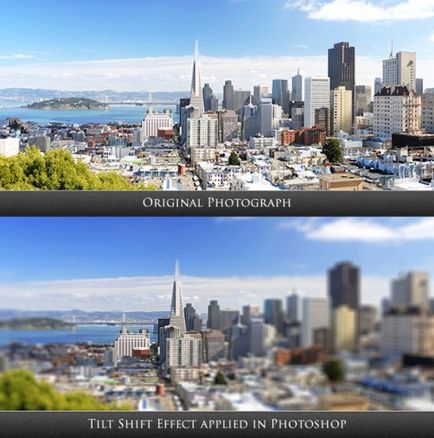
Top - az eredeti fotó lent - Tilt-Shift effektussal a Photoshop.
Mi a Tilt Shift - miniatűr
Az egyik legnépszerűbb tilt-shift objektív a tükörreflexes fényképezőgépek a következők:
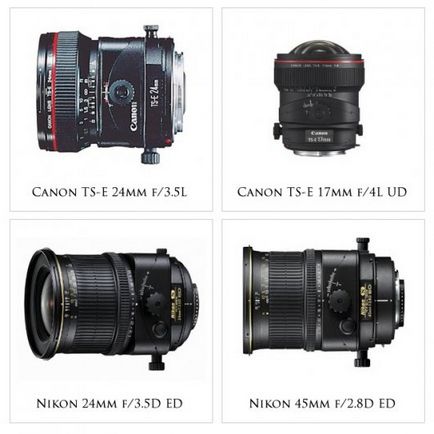
Hogyan hozzunk létre a hatása Tilt - Shift Photoshop
1. lépés: Nyissa Adobe Photoshop és hozzon létre egy új dokumentumot.
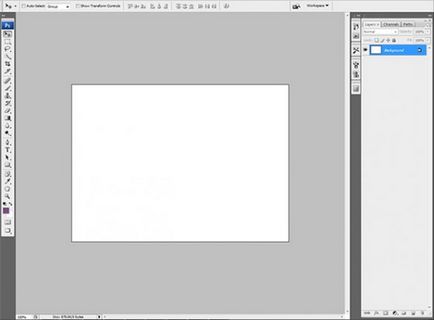
2. lépés: importálja a kiválasztott fénykép a munkaterületre.
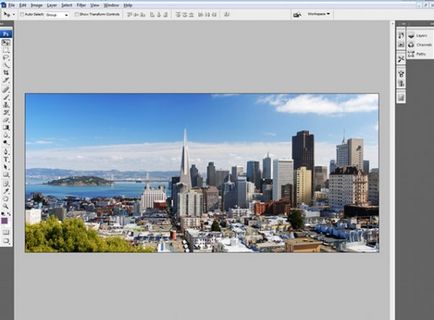
3. lépés: Válassza ki a Quick Mask Mode (Gyors Mask Mode).
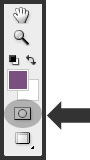
4. lépés: Válassza ki a Színátmenet eszközt (Gradient Tool).
5. lépés: kiválasztása a radiális gradiens (sugaras gradiens).

6. lépés: Tartsa lenyomva a bal egérgombot, húzzon egy vonalat függőlegesen a hely, ahová a bal életlen, a képernyő felső részén, és engedje el a gombot. Látnia kell egy félig átlátszó sugaras színátmenet.

7. lépés: Menj a normál maszk (Normál Mask Mode).
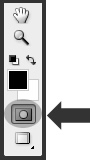
8. lépés: Nyissa meg a Filter> Blur> lencsézésnek a Blur (Szűrő> Blur> LensBlur). Válassza ki az elmosódás szintet, amit szeretne alkalmazni a képet.
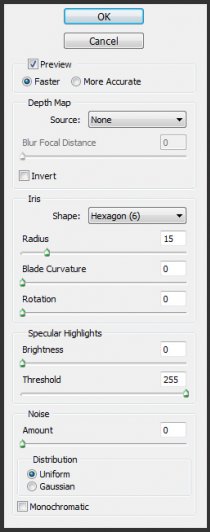
9. lépés: Most már lehet kísérletezni telítettség, színárnyalat és görbék a kép beállítási menüt.
10. lépés: Az eredmény
